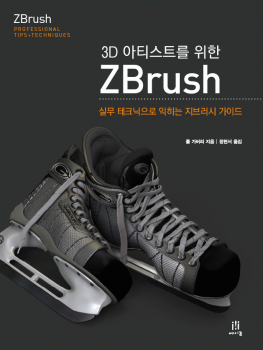
3D 아티스트를 위한 ZBrush [실무 테크닉으로 익히는 지브러시 가이드]
- 원서명ZBrush Professional Tips and Techniques (ISBN 9781118066805)
- 지은이폴 가버리
- 옮긴이정현서
- ISBN : 9788960775084
- 40,000원
- 2013년 12월 31일 펴냄 (절판)
- 페이퍼백 | 352쪽 | 188*250mm
판매처
- 현재 이 도서는 구매할 수 없습니다.
책 소개
이 책은 지브러시 프로그램 개발자가 직접 쓴 기술서로, 지브러시를 이용한 기본 메쉬 제작부터 텍스처링(texturing), 하드에지(hard edge) 모델링, 리깅(rigging), 최종 렌더링 과정에 필요한 노하우를 만날 수 있으며 지브러시에서 시작해 지브러시에서 끝나는 다양한 작업 방식도 만날 수 있다. 게임과 애니메이션이 아닌 여러 산업 분야에서 일하는 해외 유명 아티스트들의 작업 공정을 예제와 함께 쉽게 따라 하면서, 멋진 CG 작업을 위한 자기만의 팁을 개발하는 데 필요한 영감을 얻을 수 있다.
이 책에서 다루는 내용
■ 지브러시의 기초를 복습하고 액세서리를 간단하게 만들어본다.
■ 하드서피스(hard-surface)의 스컬프팅(sculpting)과 활용, 섀도우박스 툴의 유용한 기능을 알아본다.
■ 모프타겟(MorphTarget) 서브팔레트에서 CreateDiff Mesh 버튼의 기능을 알아본다.
■ 스캔 데이터를 조절해 토폴로지 메쉬(topology mesh)에 프로젝트한다.
■ 머리카락을 신속하게 스컬프팅해서 작업 시간을 절약한다.
■ 좀 더 재미있고 효율적인 방법으로 캐릭터의 포즈를 잡는다.
■ 지브러시 아티스트들이 선호하는 기법을 숙지하고 단계별로 따라 하면서 작업을 완성한다.
이 책의 대상 독자
이 책은 지브러시에 대한 기초 지식이 있는 아티스트를 대상으로 하지만, 초보자들도 도움을 받을 수 있다. 개인적으로 지브러시를 처음 접할 때 알았으면 좋았을 것 같은 기법들도 함께 설명하고 있다.
다른 곳에서 지브러시 수업을 들으면서 이 책을 함께 봐도 무방하며, 다른 산업 영역에서 지브러시가 어떻게 사용되는지 알고 싶은 아티스트들에게도 유익하다. 끝으로 이 책은 점토 모델링에서 디지털 모델링으로, 포토샵 작업에서 3D 작업으로, 실물의 형태를 디지털 스컬프팅 형태로 변환하려는 아티스트들, 컴퓨터를 사용해서 작업을 하는 아티스트들에게도 유용하다.
이 책의 구성
이 책은 특별한 방식으로 구성되어 있다. 홀수 장은 지브러시의 구체적인 기능에 초점을 뒀다. 그리고 두 아티스트의 노하우가 담겨있는 ‘아티스트 돋보기’ 코너가 마련되어 있다. 짝수 장에는 저자의 작업을 예제로 따라해 보는 코너와 ‘아티스트 돋보기’ 코너가 있다.
1장에서는 스컬프팅(sculpting)과 페인팅, 기본 메쉬 만들기를 비롯한 기초적인 기능을 배울 수 있다. 이 장은 초보자에게 유용할 뿐 아니라, 지브러시가 능숙한 사용자들에게도 좋은 정보를 제공한다. 아티스트 돋보기에서는 막달레나 데이드라와 조 리의 작업을 소개한다.
2장에서는 저자의 흉상 모델링을 가지고 로고, 지퍼 만들기, 체스 말의 기본형 제작, 피부 스컬프팅 방법을 살펴본다. 아티스트 돋보기에서는 잭 패트록과 모건 모레이의 작업을 소개한다.
3장에서는 지브러시에서의 스컬프팅 실력을 쌓기 위한 멋진 기술들을 다룬다. 하드에지(hard-edge) 기능과 브러쉬 만들기, 지스피어(zsphere)와 섀도우박스(shadowBox), 모프타겟(morph target) 사용 방법을 배운다. 아티스트 돋보기에서는 토마스 위틀바흐와 바이털리 벌가로우의 작업을 소개한다.
4장에서는 하드에지로 된 모델링 제작방법과 무늬를 만들기 위한 노이즈메이커(NoiseMaker) 사용법을 차근차근 배워본다. 아티스트 돋보기에서는 세바스챤 러그랭과 스티브 워너의 작업을 소개한다.
5장에서는 폴리페인팅(polypainting)과 프로젝션 마스터(Projection Master), 스팟라이트(SpotLight)를 사용해 스컬프팅 작업에 색을 입히는 방법을 배운다. 지브러시와 포토샵 함께 활용하기, UV 마스터를 적용해 색 입히기, 마스크를 씌워서 색 입히기 등을 다룬다. 아티스트 돋보기에서는 마이클 드페오와 루디 마사의 작업을 소개한다.
6장에서는 스캔한 데이터를 지브러시에서 사용하는 방법을 보여준다. 이 기법은 영화와 게임, 완구 디자인 등 많은 산업 분야에서 활용된다. 야구모자 만들기, 파이버메쉬(FiberMesh)로 머리카락 만들기를 통해 스캔 데이터 이용의 기초를 배운다. 아티스트 돋보기에서는 마이크 젠슨과 브라이언 위니아의 작업을 소개한다.
7장에서는 서브툴의 개수와 관계없이 지스피어를 사용해 모델링을 리깅(rigging)하는 법과 지브러시의 레이어를 마야(Maya)에 가져가는 방법을 다룬다. 아티스트 돋보기에서는 기엇 멜리스와 마르코 멘초의 작업을 소개한다.
8장에서는 끈 만들기, 박음질 브러시 만들기, 로고의 형태를 유지하는 데시메이션 마스터(Decimation Master) 기능 사용법을 배운다. 아티스트 돋보기에서는 조셉 드러스트와 크리스토퍼 브랜드스트롬의 작업을 소개한다.
9장에서는 더욱 생생한 렌더링을 위한 BPR 렌더 시스템 사용법을 다룬다. SSS 렌더링을 위해 멀티플 셰이드(multiple shade) 재질을 만드는 방법과 실감나는 안구 렌더링 기법, 필터 시스템 활용법, BPR 설정의 섀도우 조절 방법을 배운다. 아티스트 돋보기에서는 마크 드덱커와 줄리안 케닝의 작업을 소개한다.
[부록 DVD 소개]
부록 DVD에는 이 책에 있는 프로젝트를 완성하는 데 필요한 모든 파일이 들어있다.
■ 각 장의 폴더 안에는 이 책에서 튜토리얼을 완성하는 데 필요한 파일과 책 내용의 이해를 돕는 데 필요한 샘플 파일이 모두 들어 있다.
■ 몇 개의 Chapter 폴더 안에는 Videos라는 폴더가 있으며 이 폴더에는 한글 자막을 입힌 동영상 파일이 있다. 책에 있는 여러 기술을 사용하는 방법을 동영상에서 볼 수 있다.
추천의 글
나는 지브러시 중독자 릭 베이커다. 그렇다. 난 지브러시에 완전히 빠져버렸다. 지브러시에 중독되지 않으려면 당장 이 책을 덮어버리는 것이 좋다. 내 말을 무시하고 책장을 넘기기 시작한다면, 장담하건대 지브러시에서 헤어나올 수 없을 것이다.
지브러시에 중독된 후 내 삶은 달라졌다. 컴퓨터 앞에서 스컬프팅에 심취해 하루하루를 보내는 것이다.
내가 이렇게 되리라고는 생각도 못해봤다. 컴퓨터 모델링을 처음 배우면서 알게 되었던 꼭짓점과 폴리곤을 이용한 모델링은 나의 작업 스타일에 맞지 않았다. 너무 생소했다. 어떻게 해도 자연스러운 결과물이 나오지 않았고, 더 이상 디지털 작업에 빠져들지 않았다. 오히려 실제 재료를 만지는 조소를 해보아야겠다고 생각했다. 그러나 때마침 지브러시가 나타났다. 그 이후 나는 이 툴에 흠뻑 빠져버렸다. 지브러시는 실제 조소 작업과 너무 비슷했다. 더 빠르고, 품질은 좋고, 재미있었다.
여러분도 내 말을 따라보기 바란다. 지브러시에 중독되고 싶은 여러분에게, 이 책은 확실한 도움을 줄 것이다. 9장의 SSS 재질 만들기와 6장의 머리카락 만들기와 같은 유용한 예제와 수많은 팁이 수록되어 있기 때문이다. 여러분도 컴퓨터로 스컬프팅과 페인팅을 하면서 자기만의 멋진 그래픽을 만들 수 있을 것이다.
내가 하고 싶은 말은 여기까지다.
-릭 베이커(Rick Baker)

목차
목차
- 1장. 지브러시의 기초
- 자기만의 지브러시 작업환경 만들기
- 3D 브러시 라이브러리 창 꾸미기
- 라이트박스 탭 꾸미기
- 라이트박스에 폴더 바로가기 추가하기
- 라이트박스에서 3D 브러시에 텍스처나 알파 추가하기
- 서브디비전 레벨 복구하기
- Reproject Higher Subdivision 활용하기
- Relax Deformation 활용하기
- 부분적으로 서브디비전 적용하기
- 2.5D로 타일링 알파 만들기
- 알파를 활용한 메쉬 제작
- 벽지 만들기
- 자기만의 팔레트 구성하기
- 2장에서 배울 내용
- 아티스트 돋보기: 조 리
- 아티스트 돋보기: 막달레나 데이드라
- 자기만의 지브러시 작업환경 만들기
- 2장. 특별 실습: 흉상의 장식요소 만들기
- ZMan 로고 만들기
- 후드 점퍼에 ZMan 로고 넣기
- 지퍼 만들기
- 지퍼 모양 만들기
- 지퍼 마스크 만들기
- 받침대 만들기
- 받침대 메쉬 마무리하기
- 피부 질감 표현하기
- 3장에서 배울 내용
- 아티스트 돋보기: 모건 모레이
- 아티스트 돋보기: 잭 페트록
- ZMan 로고 만들기
- 3장. 스컬프팅 연습하기
- 하드에지 브러시 활용하기
- ClipCurve 브러시에 BRadius 적용하기
- 지스케치 브러시로 기본 메쉬 만들기
- 브러시 설정 변경 및 브러시 제작
- Tilt 기능으로 커스텀 브러시 활용하기
- 돌기둥 만들기
- 깨진 부분 표현하기
- 노이즈 브러시 만들기
- 섀도우박스의 유용한 기능 알아보기
- 섀도우박스 시작하기
- 섀도우박스로 실루엣 그리기
- 섀도우박스 활용해 장신구 만들기
- 지스피어로 복잡한 아이템 만들기
- 사슬 만들기
- 총알벨트 만들기
- CreateDiff Mesh 기능을 사용해 두께 만들기
- 아티스트 돋보기: 토마스 위틀바흐
- 아티스트 돋보기: 바이털리 벌가롭
- 하드에지 브러시 활용하기
- 4장. 하드서피스 디테일 스컬프팅하기
- 호스 부품 만들기
- 눈 앞부분 만들기
- NoiseMaker를 사용해 무늬 만들기
- 아티스트 돋보기: 세바스티앙 르그랭
- 아티스트 돋보기: 스티브 워너
- 5장. 색 입히기
- 폴리페인팅의 기초
- AO를 사용해 색 입히기
- Mask By Cavity를 이용해 디테일에 색 입히기
- UV Master로 색 입히기
- 프로젝션 마스터로 텍스처 입히기
- 포토샵을 사용해 색 입히기
- ZAppLink 활용하기
- GoZ 포토샵 활용하기
- 스팟라이트 활용하기
- 색조 조절하기
- 텍스처에 마스크 씌우기
- 핀 스팟라이트 활용하기
- 얼굴에 텍스처 입히기
- 아티스트 돋보기: 마이클 드페오
- 아티스트 돋보기: 루디 마사
- 6장. 스캔 데이터로 작업하기
- 스캔 데이터 작업 시작하기
- 스캔 데이터는 어떻게 다루어야 할까
- 스캔 데이터에서 색 추출하기
- 야구 모자의 뒷부분 만들기
- 파이버메쉬로 머리카락 스컬프팅하기
- 아티스트 돋보기: 마이크 젠슨
- 아티스트 돋보기: 브라이언 위니아
- 7장. 포즈 잡기: 캐릭터에 생명을 주자
- 서브툴과 지스피어를 이용해 리깅 설정하기
- 스컬프팅 디테일 정보를 가진 서브툴 리깅하기
- 트랜스포즈 마스터와 함께 지스피어로 뼈대 만들기
- 레이어를 활용해 여러 개의 포즈 만들기
- 타임라인에 다양한 포즈 적용하기
- 지브러시에서 만든 블렌드 셰이프를 마야로 가져가기
- 아티스트 돋보기: 기엇 멜리스 (1)
- 아티스트 돋보기: 마르코 멘코
- 아티스트 돋보기: 기엇 멜리스 (2)
- 8장. 하키 스케이트화 만들기
- 끈 만들기
- CurveTube 브러시를 사용해 끈 만들기
- 지스피어를 사용해 끈 만들기
- 스티치 브러시 만들어서 사용하기
- 알파 제작에 사용할 모델링 제작
- 모델링을 바탕으로 알파 제작
- 데시메이션 마스터를 사용해 폴리곤 수 줄이기
- 아티스트 돋보기: 조셉 드러스트
- 아티스트 돋보기: 크리스토퍼 브랜드스트롬
- 끈 만들기
- 9장. 이미지에 생명을 불어넣는 렌더링
- 사실적인 눈 렌더링하기
- 라이트캡 만들기
- 머터리얼 조절하기
- 두 번째 머터리얼 제작
- 그림자 설정 조절하기
- SSS 머터리얼 만들기
- 빛 조절
- 머티리얼 만들기
- 렌더링 설정하기
- BPR 필터시스템 활용하기
- 아티스트 돋보기: 마크 드덱커
- 사실적인 눈 렌더링하기
도서 오류 신고
정오표
정오표
[9p 지은이 소개 10행]
그노몬 스쿨 → 노몬 스쿨
[12p 옮긴이의 말 16행]
얼굴표정 → 페이셜 익스프레션(facial Expression)
[89p 퀵스케치와 함께 섀도우박스 활용하기 과정 6번 1행]
라이트박스를 연다 →LightBox 버튼을 눌러 라이트박스를 연다.
[97p 서브디비전 레벨을 없애지 않고 메쉬에 두께 넣기 과정 16번 1행]
다음은 에지루프를 → 다음은 에지루프(Edge Loop)를
[114p 섀도우박스의 유용한 기능 알아보기]
섀도우박스 → 섀도우박스(Shadowbox)
[114p 섀도우박스 시작하기 과정 1번 1행]
라이트박스의 툴 탭 메뉴에서 → LightBox의 Tool 탭 메뉴에서
섀도우박스128.ZTL을 불러온다 → ShadowBox128.ZTL을 불러온다.
[114p 섀도우박스 시작하기 과정 1번 3행]
Geometry 서브팔레트의 섀도우박스 버튼을 끄면 → Geometry 서브팔레트의 ShadowBox 버튼을 끄면
[114p 섀도우박스 시작하기 과정 2번 1행]
섀도우박스 버튼을 다시 켠다. → ShadowBox 버튼을 다시 켠다.
[115p 섀도우박스 시작하기 과정 9번 1행]
섀도우박스 버튼을 끄면 → ShadowBox 버튼을 끄면
[115p 섀도우박스로 실루엣 그리기 과정 1번 1행]
라이트박스의 툴탭 메뉴에서 섀도우박스 128.ZTL을 불러온다.→ LightBox의 Tool 탭 메뉴에서 ShadowBox 128.ZTL을 불러온다.
[118p 섀도우박스를 활용해 장신구 만들기 과정 3번 1행]
결과물에서 섀도우박스 버튼을 → ShadowBox 버튼을
[136p 아티스트 돋보기 5행]
보조 에지루프 → 보조 에지루프(Edge Loop)
[196p 스팟라이트 활용하기 7행]
먼저 스팟라이트로 텍스처를 이미 불러 온 경우, 라이트박스에 있는 알파
→ 먼저 스팟라이트로 텍스처를 이미 불러 온 경우, LightBox 에 있는 알파
[198p 1행]
Spotlight Edit 모드를 나타낸다. → 스팟라이트 에디트(Spotlight Edit) 모드를 나타낸다.
[198p 3행]
Spotlight Projection 모드 → 스팟라이트의 프로젝션 (Spotlight Projection) 모드
[201p 핀 스팟라이트 활용하기 1행]
스팟라이트에서 핀 스팟라이트 기능을 사용히면 → 스팟라이트에서 핀 스팟라이트(Pin Spotlight) 기능을 사용하면
[203p 그림 5.77 2행]
Spotlight Projection 모드 → 스팟라이트 프로젝션 모드
[203p 그림 5.78 1행]
핀 스팟라이트 → 핀 스팟라이트(Pin Spotlight)
[207p 디지털 피규어의 머리카락 만들기 과정 1번 3행]
모델링에 추가(insert)한다. → SubTool 팔레트에 있는 Insert 버튼을 눌러 추가한다.
[227p 그림수정]
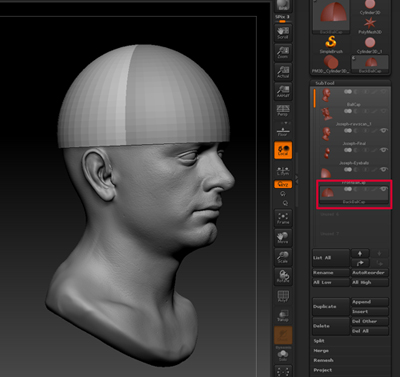
[248p 1행]
라이트박스를 열고 프로젝트 탭에서 → LightBox를 열고 Project 탭에서
[248p 4행]
Tool 팔레트에서 지스피어를 선택하면 → Tool 팔레트에서 ZSphere 를 선택하면
[254p 1행]
라이트박스를 다시 열어 프로젝트 탭을 선택하고 → LightBox를 다시 열어 Project 탭
[254p 4행]
트랜스포즈 마스터 서브팔레트를 열고 지스피어 Rig 버튼 → 트랜스포즈 마스터(Transpose Master) 서브팔레트를 열고 ZSphere Rig 버튼
[312p 라이트캡 만들기 하단의 상자 내용 중 1행]
라이트캡 시스템 → 라이트캡(LightCap) 시스템
[313p 라이트캡 만들기 과정 6번 2행]
이 빛은 반사광, 확산광(Diffuse) → 스패큘라 라이트 (Specular Light: 반사광) 빛 , 디퓨즈 라이트 (Diffuse Light: 확산광)
[341p 9행('표면에'와 '구멍과' 사이에 띄어쓰기)]
전체적인 구조를 유지하면서 표면에구멍과 → 전체적인 구조를 유지하면서 표면에 구멍과


